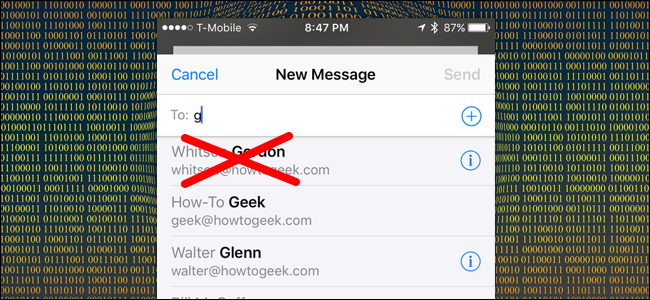
iOS: n automaattisen täydentämisen taidot ovat hienojamukavuus, kunnes ne ovat ylikuormitetut vanhoilla merkinnöillä. Näkyykö luettelossa vanha, vanhentunut puhelinnumero tai sähköpostiosoite? Niiden poistaminen yhteystiedoista ei poista niitä automaattisen täydennyksen luettelosta - se on tehtävä erikseen.
Kuvittele, että olet iPhonessa ja sinun täytyyviivyttele nopeaa sähköpostia. Ensin avaat yleensä Mailin ja aloitat uuden viestin ja kirjoitat sitten muutaman kirjaimen vastaanottajan nimestä. Luettelo luettelosta mahdollisista vastaanottajista. Jos täydennysmerkintöjä on, niiden viereen tulee sininen “i”.
Jos nämä tiedot ovat vanhentuneita, voit napauttaa ”i” poistaaksesi ne.

Vieritä tuloksena olevassa yhteysnäytössä alaosaan ja napauta “Poista viimeisimmistä”.

Nyt vanha yhteyshenkilö poistetaan automaattisen täydennyksen luettelosta.

Voit käyttää samaa menetelmää myös iMessagessa - jopa ryhmäkeskusteluihin. Tässä on esimerkki siitä, mitä tarkoitamme.

Aina kun napautat mitä tahansa näistä sinisistä “i” -symboleista, voit poistaa automaattisen täydennyksen ehdotuksen kuittauksista.
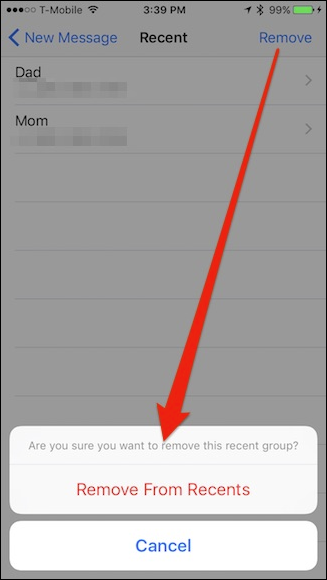
On myös hyvä idea käydä läpi osoitekirja ja tehdä pieni talon siivous.
Voit tehdä tämän avaamalla ensin osoitekirjan ja avaamalla kaikki poistettavat yhteystiedot ja napauttamalla ”Muokkaa” -painiketta oikeassa yläkulmassa.

Vieritä nyt kontaktin alaosaan ja napauta”Poista yhteyshenkilö” ja vahvista, että haluat poistaa sen. (Voit vaihtoehtoisesti poistaa vain heidän osoitekorttinsa vanhentuneen numeron tai sähköpostiosoitteen.)

Sinun on käydä läpi koko osoitteesivaraa ja tee tämä jokaiselle yhteyshenkilölle, jonka haluat poistaa. Jos osoitteistossasi on paljon nimiä, tämä voi viedä jonkin aikaa, mutta kun olet valmis, olet varma, ettet näe vanhentuneita nimiä tai osoitteita iPhonen tai iPadin automaattisen täydentämisen kentissä.








